- Mwandishi Abigail Brown [email protected].
- Public 2023-12-17 07:02.
- Mwisho uliobadilishwa 2025-01-24 12:26.
ES File Explorer hapo awali ilikuwa chaguo la kwenda kwa usimamizi wa faili kwenye Android, lakini kuanzishwa kwa vidhibiti vya faili vya Android vilivyojengewa ndani kulifanya programu hii bora kutotumika tena. Ingawa Google imeondoa programu kwenye Play Store, bado inawezekana kutumia ES File Explorer kwenye vifaa vya Android.
Maagizo katika makala haya yanatumika kwa toleo la ES File Explorer la 4.2 la Android 1.6 na matoleo mapya zaidi.
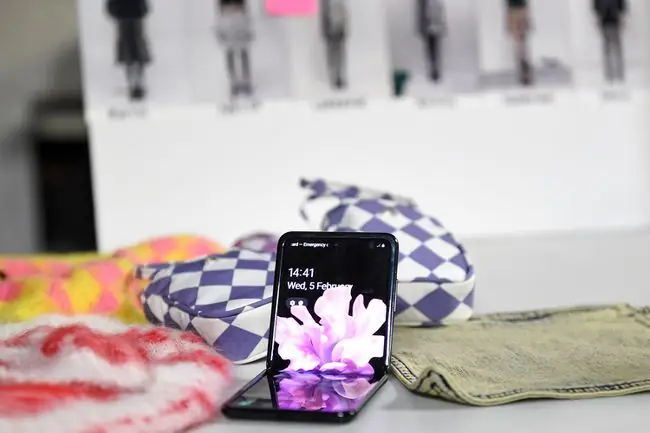
Kwa nini Utumie ES File Explorer kwa Android?
ES File Explorer hufanya kila kitu ambacho kidhibiti faili cha Android kilichojengewa ndani kinaweza kufanya na zaidi. Uwezo wake wa usimamizi wa faili ni pamoja na kudhibiti faili za ndani, pamoja na faili za mfumo wa mizizi na faili zingine zilizofichwa kwenye kifaa chako. Inadhibiti faili katika akaunti zako za wingu, ikiwa ni pamoja na Hifadhi ya Google, Dropbox, Box.net, OneDrive, na zaidi.
ES File Explorer hudhibiti jinsi na mahali ambapo hifadhi inatumiwa ili kuboresha utendaji wa kifaa na kuunganisha kwenye vifaa kwenye LAN yako, kama vile mashine za Windows na folda zake zinazoshirikiwa. Vipengele vya ziada ni pamoja na programu ya notepad, kidhibiti cha upakuaji na kicheza muziki.
Jinsi ya Kusakinisha ES File Explorer kwa Android
Ili kutumia ES File Explorer, lazima kwanza upakue faili ya APK moja kwa moja kutoka kwa msanidi programu, ES App Group, kisha upakie programu kando kwenye kifaa chako cha Android. Baada ya kufikia toleo lisilolipishwa, pia kuna toleo linalolipishwa unaweza kufungua kwa ununuzi wa ndani ya programu.
ES File Explorer iliondolewa kwenye Google Play mwaka wa 2019 kwa sababu ya masuala ya usalama. Tumia ES File Explorer kwa hatari yako mwenyewe.
Jinsi ya Kutumia ES File Explorer kwenye Android
Baada ya kusakinisha ES File Explorer, fungua programu na uguse Anza Sasa ili ukubali sera ya faragha na sheria na masharti. Unapofika kwenye skrini ya Nyumbani, gusa aikoni ya Menyu katika kona ya juu kushoto ili kuona orodha ya vipengele vyote vya kukokotoa vya programu.
Gonga Premium ili kuondoa matangazo, kufungua mandhari maalum na kufurahia vipengele zaidi.
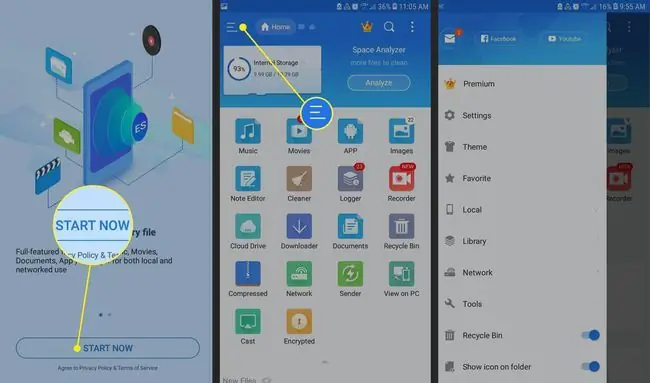
Gonga glasi ya kukuza katika sehemu ya juu ya Skrini ya kwanza ili kutafuta faili kwa majina, na ugonge vidoti tatu kwenye kona ya juu kulia ili kuonyesha orodha ya chaguo za ziada. Kwa mfano, gusa Windows ili kuona orodha ya zana na menyu ambazo zimefunguliwa kwa sasa.
Kila wakati unapofungua kipengee cha menyu au kuzindua zana, programu huunda Dirisha jipya. Unaweza kufungua hadi madirisha 12 kwa wakati mmoja; baada ya hapo, wataanza kufuta kila mmoja.
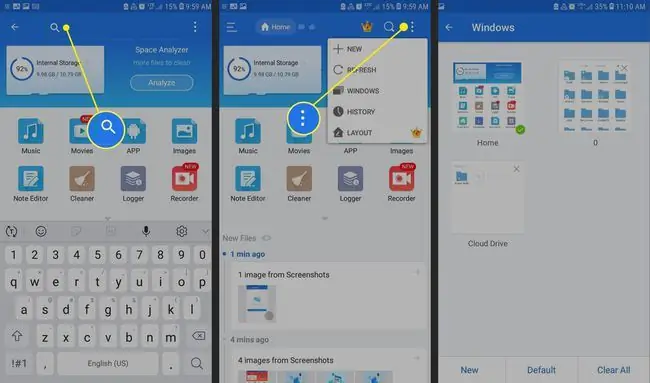
Udhibiti wa Faili za Ndani Ukitumia Kichunguzi cha Faili cha ES
Kutoka Skrini ya kwanza, fungua menyu kuu na uchague Ya Karibu ili kuonyesha orodha ya chaguo. Nyumbani hukuwezesha kurudi kwenye Skrini ya kwanza, Kifaa hukupeleka kwenye saraka ya mizizi ya kifaa chako, Pakuainakuleta kwenye folda yako chaguomsingi ya upakuaji, na Hifadhi ya Ndani inakupeleka hadi eneo lililo kwenye kadi yako ya SD.
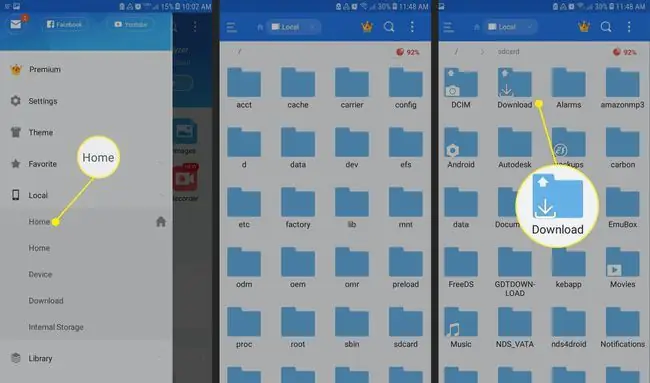
Unapovinjari mfumo wa faili, nenda kwa njia ile ile ungetumia kidhibiti faili kwenye mfumo wa eneo-kazi. Gusa folda ili kushuka ndani yake, na ugonge faili ili kuizindua.
Chini ya upau wa menyu ya juu kuna kifurushi kinachoonyesha madaraja ambayo umepitia ili kufikia folda ya sasa. Tumia vichupo hivi kurudi kwenye folda zilizopita.
Jinsi ya Kuhamisha Folda
Ili kuanza kusogeza faili kote, bonyeza kwa muda mrefu kwenye faili au folda ili uweke hali ya uteuzi. Kisha unaweza Kata, Nakili, na Bandika, kama unavyotarajia na kidhibiti faili cha eneo-kazi. Gusa Zaidi katika kona ya chini kulia ili uonyeshe chaguo za ziada ikiwa ni pamoja na kushiriki faili, kubana na kusimba kwa njia fiche.
Chagua Maktaba chini ya menyu ya Nyumbani ili kuona data yako ikipangwa kulingana na aina ya faili badala ya eneo.
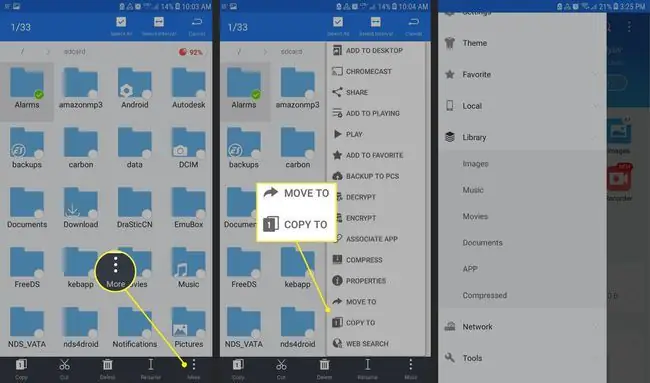
Zana za Uchambuzi wa Faili za ES File Explorer
Gonga Changanua katika kona ya juu kulia ya Skrini ya kwanza kwa muhtasari wa data kwenye kifaa chako iliyopangwa kulingana na aina ya faili. Pamoja na jumla ya nafasi inayopatikana bila malipo, itaonyesha asilimia ya hifadhi yako inayotumiwa na picha, faili za midia, hati na programu.
Gonga mshale kando ya Uchanganuzi wa Hifadhi ya Ndani ili kutoa ripoti za kina zaidi za aina mahususi.
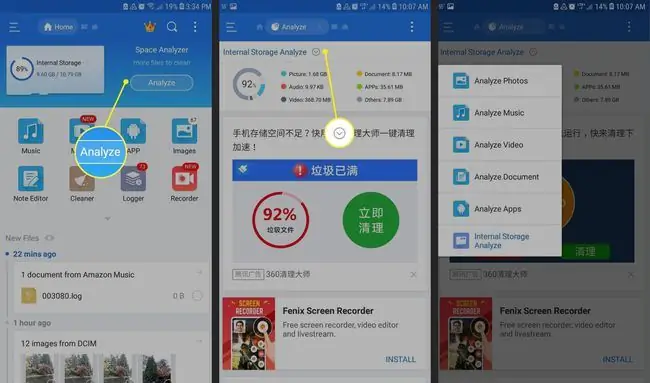
Jinsi ya Kufikia Akaunti za Wingu Ukitumia ES File Explorer
Ili kudhibiti akaunti zako za hifadhi ya wingu katika ES File Explorer:
- Gonga aikoni ya wingu katika upau wa historia kwenye sehemu ya juu ya skrini (ikiwa ipo), au fungua menyu kuu na uchague Mtandao > Hifadhi ya Wingu.
- Gusa Ingia kwenye Hifadhi ya Google ili kuunganisha kwenye akaunti yako ya Google, au uguse Ingia ukitumia hifadhi nyingine ya wingu ili kuunganisha kwenye One Endesha, Box.net, au Dropbox.
-
Baada ya kusawazisha akaunti zako, skrini ya Hifadhi ya Wingu itaonyesha folda zinazowakilisha huduma zako zote za wingu. Gusa ishara ya kuongeza (+) ili kuongeza zingine.
Inawezekana kunakili au kuhamisha faili moja kwa moja kutoka kwa huduma moja ya wingu hadi nyingine kutoka ndani ya ES File Explorer.

Image
Vinjari Mtandao Ukitumia ES File Explorer
Mbali na huduma za wingu, ES File Explorer ina zana nyingi zinazokuwezesha kutumia huduma za mtandao wa ndani.
Chini ya kichupo cha Mtandao kwenye menyu kuu, utaona chaguo hizi:
- LAN: Unganisha kwenye faili za Windows zinazoshirikiwa kwenye mtandao wako wa karibu.
- FTP: Unganisha kwa seva za kawaida za FTP, SFTP, FTPS na WebDAV.
- Android TV: Vinjari faili kwenye TV yako.
- Bluetooth: Vinjari au ubadilishane faili na vifaa vingine kupitia Bluetooth.
- Angalia kwenye PC: Anzisha seva ya FTP kwenye kifaa chako ili uweze kuingiza URL kwenye kiteja cha eneo-kazi na kufikia faili za kifaa chako.
- Kidhibiti Mtandao: Dhibiti miunganisho ya Wi-Fi, au uunde mtandao-hewa kwenye kifaa chako.
- Mtumaji: Dondosha faili kwenye vifaa vingine vinavyotumia ES File Explorer kwenye mtandao huo huo.
Zana na Huduma za Kichunguzi cha Faili za ES
Programu ina idadi ya vipengele vya ziada chini ya kichupo cha Zana katika menyu kuu:
- Kidhibiti cha Upakuaji: Weka URL na jina la faili ili kuanza kupakua faili.
- Kicheza Muziki: Cheza muziki chinichini.
- Kisafishaji: Changanua faili za tupio, faili za APK zilizopitwa na wakati, maudhui ya tangazo, na vipakuliwa visivyohitajika unaweza kufuta kwenye kifaa chako.
- Kihariri Dokezo: Unda madokezo ya maandishi wazi kwa kutumia kihariri msingi.






